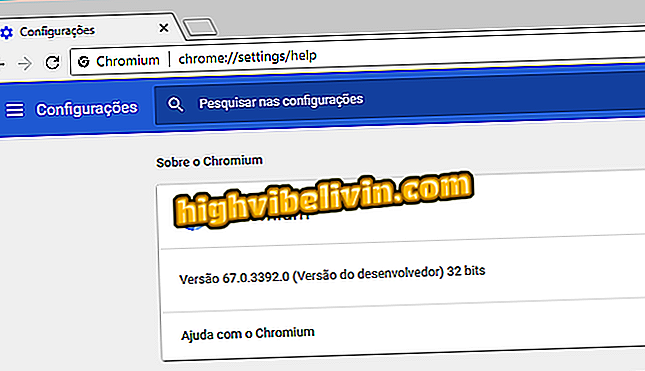Не удалось настроить обновления Windows? Посмотрите, как решить
Центр обновления Windows, средство обновления системы Microsoft, может иметь проблемы, препятствующие установке новых обновлений в Windows. Наиболее распространенные неисправности можно устранить с помощью простых процедур, таких как, например, перезагрузка компьютера, удаление подключенных устройств или использование диагностического инструмента. Однако в некоторых случаях может потребоваться отформатировать жесткий диск и переустановить систему.
Вот список из пяти официальных советов Microsoft по устранению проблем с Центром обновления Windows. Процедура была выполнена на ПК с Windows 7, но советы также действительны для пользователей Windows 8 и Windows Vista.
ЧИТАЙТЕ: Windows имеет синий экран ошибки смерти; знать, как решить

Узнайте, как восстановить вашу систему на ПК с Windows 10
Хотите купить сотовый телефон, телевизор и другие товары со скидкой? Знать сравнение
1. Перезагрузите компьютер
Шаг 1. Перезагрузка компьютера может решить проблемы, связанные с установкой обновлений. Для этого просто зайдите в меню «Пуск» и найдите «Центр обновления Windows»;

Откройте Центр обновления Windows из меню «Пуск» и перезагрузите компьютер
Шаг 2. Если ожидается обновление, требующее перезагрузки системы, нажмите «Перезагрузить сейчас», чтобы выполнить действие.

Перезагрузите компьютер, чтобы завершить установку ожидающих обновлений в Windows
2. Используйте средство диагностики Центра обновления Windows
Шаг 1. Перейдите на страницу поддержки Microsoft и найдите раздел «Способ 2: Запустите средство устранения неполадок Центра обновления Windows». Нажмите на версию системы, установленной на вашем компьютере, а затем по ссылке «Windo ws Update Troubleshooter», чтобы загрузить инструмент;

Загрузите средство диагностики Центра обновления Windows
Шаг 2. Файл будет сохранен в папке загрузок компьютера с именем «WindowsUpdate.diagcab». Запустите мастер и следуйте инструкциям на экране.

Запустите средство диагностики Центра обновления Windows
3. Удалите устройства, подключенные к ПК.
Отключите флеш-накопители, внешние жесткие диски, карты памяти и любые другие USB-аксессуары. Также удалите DVD, CD или Blu-ray из проигрывателя дисков. Эти аксессуары, по мнению Microsoft, могут вызвать проблемы при перезагрузке Windows.

Удаление внешних устройств с вашего компьютера в качестве альтернативы сбоя при обновлении Windows
4. Восстановите систему
Шаг 1. В меню «Пуск» найдите «Восстановление системы» и откройте первый результат;

Откройте Восстановление системы из меню Пуск
Шаг 2. В процессе восстановления выберите дату до возникновения проблемы и восстановите систему в этот момент.

Восстановление до точки, предшествующей проблеме обновления Windows
5. Переустановите Windows
Если другие параметры не работают, последний вариант - отформатировать жесткий диск и переустановить Windows на ПК. Это полностью восстанавливает установку системы, но также важно сделать резервную копию всех ваших файлов, чтобы обеспечить их сохранение. Программы также необходимо будет переустановить после форматирования.
Через Microsoft
Какая Windows самая лучшая за все время? Прокомментируйте.

- Мы тестировали Windows 10